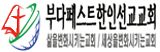게시판 글쓰기-초보입장에서...
- 글쓴이 헝가리선교사 날짜 2013.01.20 02:01 조회 3,858 추천 0
■ 단축주소: http://me2.do/xRGc64T
지금부터 게시판에 글을 쓰실 때 이미지를 추가하는 방법에 대해서 알려드리겠습니다... 이 방법을 숙지 하시면 블로그 혹은 기타 인터넷 상에서 문서작업 하실 때 상당히 유용하게 활용할 수 있는 아주 좋은 정보입니다... 무엇보다 초보자 입장에서 기록하였으니 아래 그림을 완전히 숙지하시고 글을 쓰시면 활자만 있는 게시판에 이미지가 추가되는 아름다운 문서가 됩니다...
자 시작합니다...

1. 먼저 윈도우 바탕화면에서 "시작"을 눌러주십니다... 시작이 무엇인지 모르시겠다면... 위의 그림에서 보이는 것처럼 1번을 클릭하십니다...
2. 그리고 난 다음 마우스를 스크롤 하시면 '보조프로그램' 폴더가 보입니다... 무엇인지 모르시겠다면 위의 그림 2번처럼 하시면 됩니다... 그리고 그것을 클릭하십니다...

3. 2번을 실행하면 위의 그림처럼 여러가지 메뉴들이 보여지게 되는데 그중에서 '그림판'을 선택합니다...

4. 그림판을 선택하면 그림판 프로그램이 실행됩니다... 그러면 위의 그림에 표시된 이미지를 클릭합니다... 그러면 여러가지 메뉴들이 활성화됩니다...

5. 여러가지 메뉴 중에서 '열기'를 누르십니다...

6. 5번처럼 '열기'를 누르시면 위의 그림처럼 이미지를 선택할 수 있도록 폴더가 활성화됩니다... 그러면 내컴퓨터 안에서 본인이 올리고 싶은 이미지를 찾아줍니다... 저는 화면에 보이시는대로 "F드라이브"/"주방공사" 폴더 안에 있는 그림을 선택합니다...

7. 본인이 게시판에 올리기 원하는 그림을 선택합니다... 그리고 확인을 누르면 위와 같은 이미지가 실행됩니다... 그러면 위에 그림에 설명되어진 것처럼...
1. 크기조정 버튼을 누릅니다...(크기를 조정하는 이유는 일반 사진은 사이즈가 너무커서 게시판에 올라가지 않습니다... 그래서 이미지를 줄여주는 작업을 먼저 해주어야 합니다... 그래서 그림판을 사용합니다...)
2. 화면에 보이는 것처럼 백분율... 그리고 픽셀 이라는 선택 영역에서 픽셀을 선택해 주십니다...
3. 픽셀을 입력하라는 여백에 가로 500을 입력합니다... 그리고 세로는 입력하실 필요는 절대로 없습니다...

8. 위의그림처럼 하시면 됩니다...

9. 위의 그림처럼
1. 이미지를 클릭합니다...
2. 메뉴가 활성화 되면 "다른이름으로 저장"을 선택합니다...
3. 그러면 여러가지 파일포멧 중에서 JPEG를 선택합니다...
4. 그리고 확인을 누르면 파일이름을 저장하라고 나오는데... 자신이 원하는 이름으로 파일을 저장하시면 됩니다...

10. 교회홈페이지로 이동합니다... 그리고 위의 그림처럼 자신이 글을 쓸 게시판 메뉴를 선택합니다...

11. 게시판을 선택하셨으면 위의 그림처럼 '글쓰기' 버튼을 클릭합니다...

12. 글쓰기를 누르시면 위의 그림처럼 활성화 됩니다... 그러면
1. 먼저 분류에서 자신이 원하는 카테고리를 선택합니다...
2. 제목은 반드시 입력을 해야 합니다...

13. 글쓰기 다음 순서는
1. 본문을 입력합니다...
2. 이미지를 삽입할 위치에서 2번 버튼(이미지삽입)을 클릭합니다...
3. 그러면 3번 화면이 활성화 되는데... 여기서 사진추가 버튼을 누르십니다...
그리고 *처럼 이미지를 위치시키는 방법에서 "왼쪽, 중앙, 오른쪽"을 선택할 수 있습니다... 가급적 중앙에 위치시는 것이 좋으리라 생각합니다...

14. 이미지 선택
자신이 '9번에서 작업'했던 이미지를 저장한 폴더에서 이미지를 불러옵니다...

15. 이미지를 확인하시고 선택 버튼을 우르시면 위의 그림 1번처럼 이미지가 표현이 됩니다...
그러면 2번의 그림처럼 등록을 눌러주십니다...

16. 이미지 등록을 누르시면 위의 이미지처럼 본문에 그림이 삽입되게 됩니다... 그러면
1번처럼 글쓰기 버튼을 눌러주십니다...

17. 글쓰기 버튼을 누르면 위의 그림처럼 자신이 쓴 글이 게시판 목록에 표시가 됩니다...

18. 교회 홈페이지 메인 화면에 보면 자신이 쓴 글이 올라간 것을 확인하실 수 있습니다...
참 쉽죠^^ 여러분 모두가 쉽게 글을 쓰실 수 있으실 것입니다...